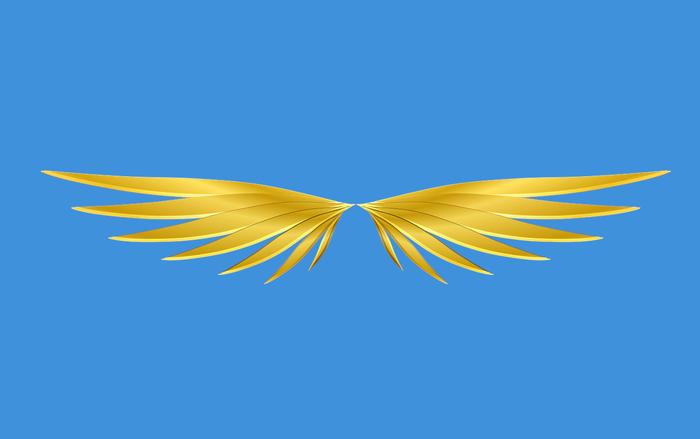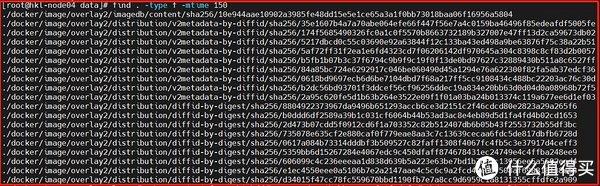linux系统插入新硬盘后如何挂载、取消挂载、重新挂载到新的路径下?当一个50岁的女人选择出走,这份决心从何而来?
作者:yasden
为什么要学linux?因为也许很快不久之后(目前已经在悄悄发生了),windows会使用的越来越少,而基于linux系统的国产操作系统会用得越来越多(这个趋势会越来越明显)。而硬盘挂载操作是linux系统的必备技能,必须掌握的。即使你很懂windows,linux的操作和windows还是有比较大的差别的。本文以ubuntu这个linux的发行版为例进行说明。
格式化分区
用磁盘工具就可以在ubuntu上对硬盘进行分区、格式化等操作。
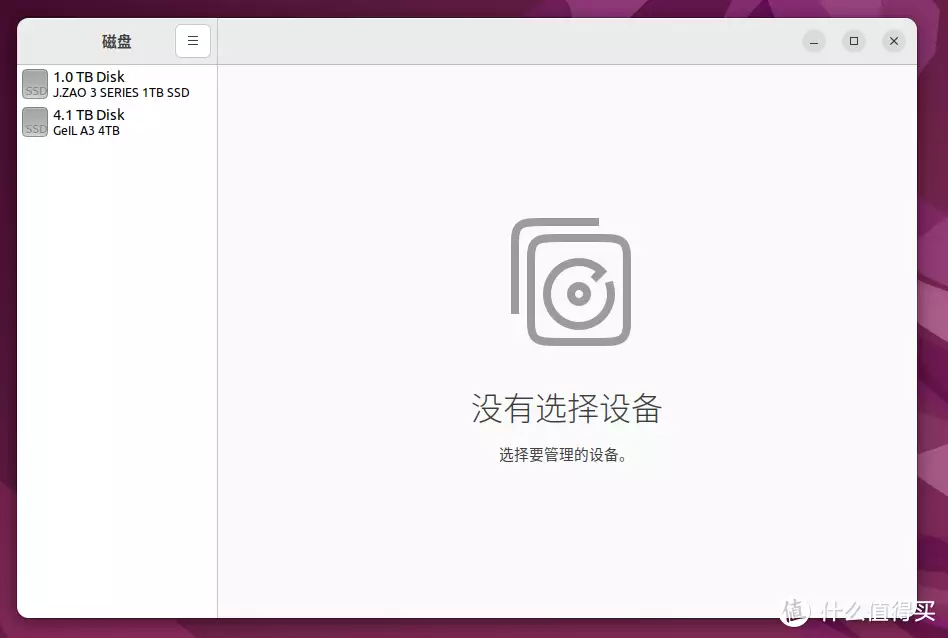
例如,新插入一个4TB的硬盘,选中它之后,就能看到这个硬盘显示unknown的信息:
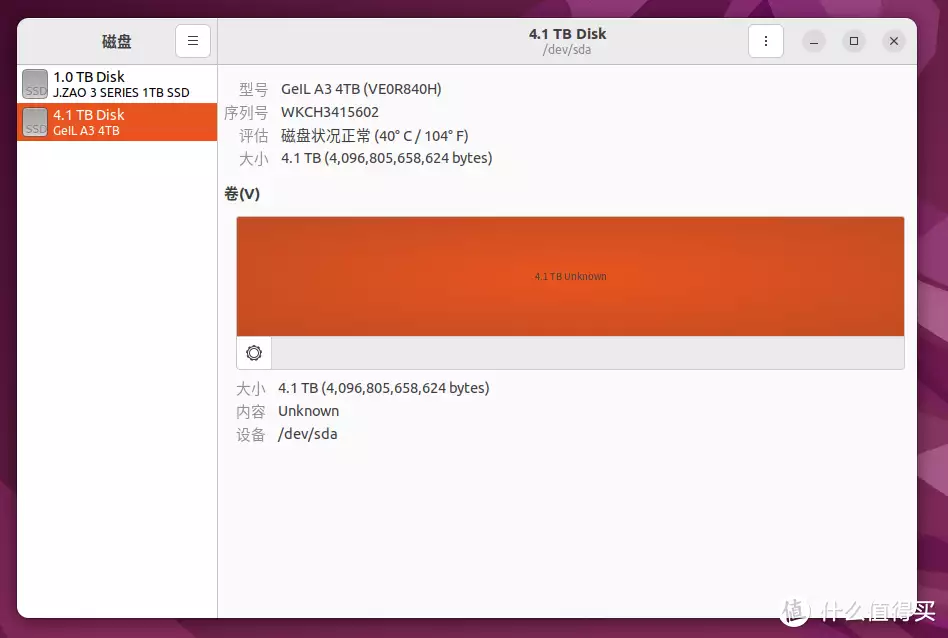
右键点击下图的那个设置按钮,就能进行“格式化分区”操作了:
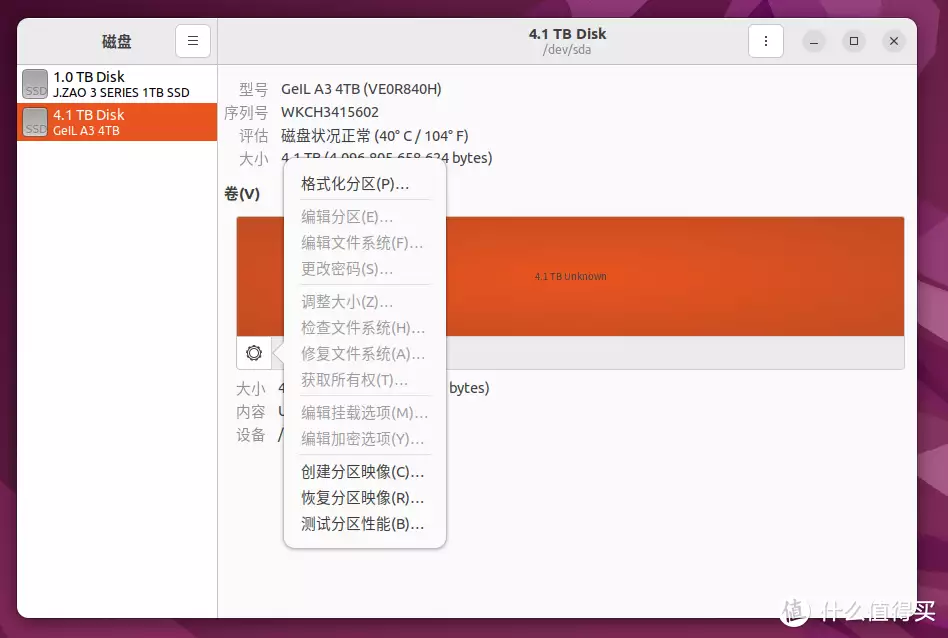
格式化的时候,可以给硬盘设置一个卷名:
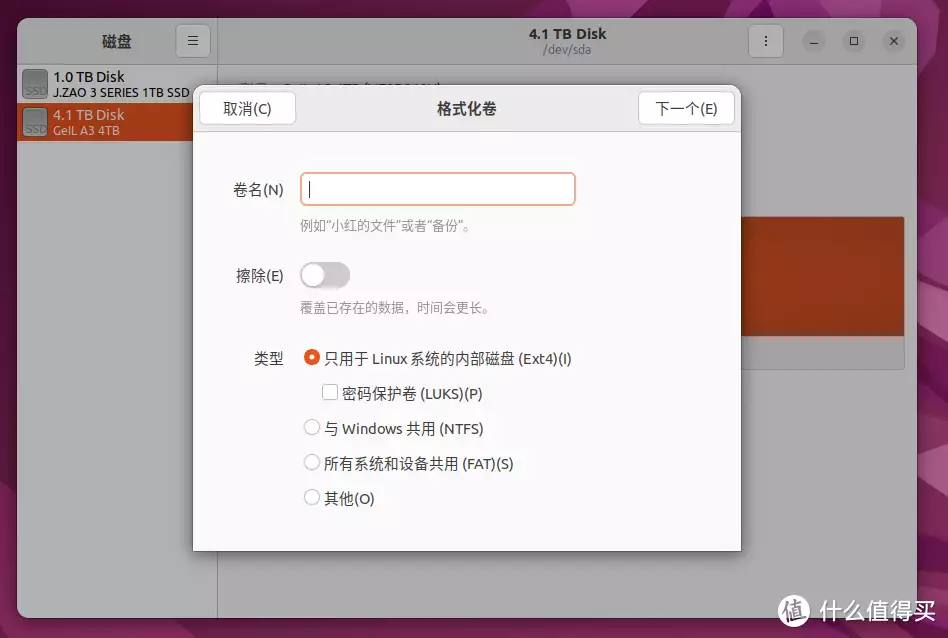
例如我设置成4T:
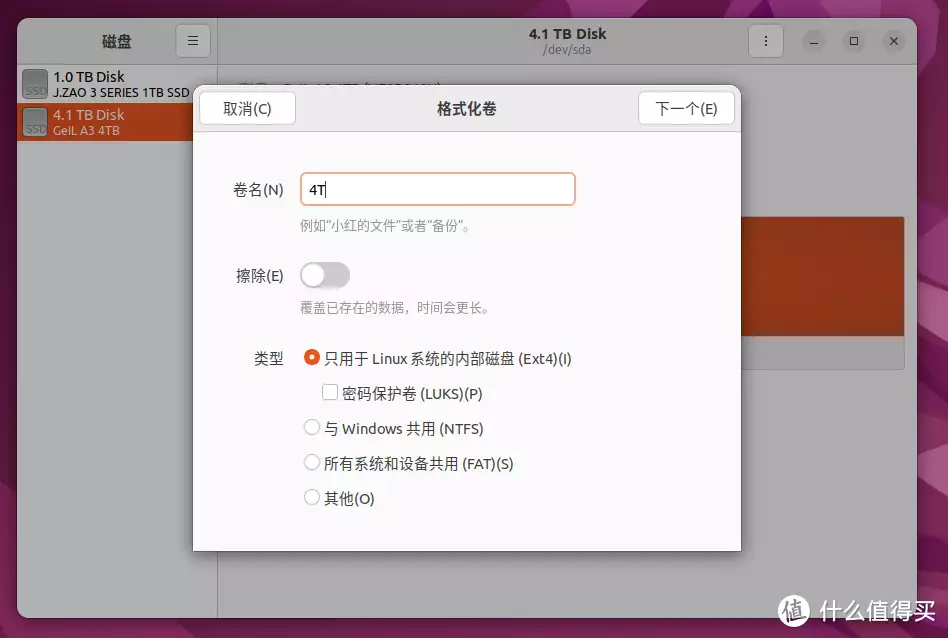
之后按照提示进行格式化操作:
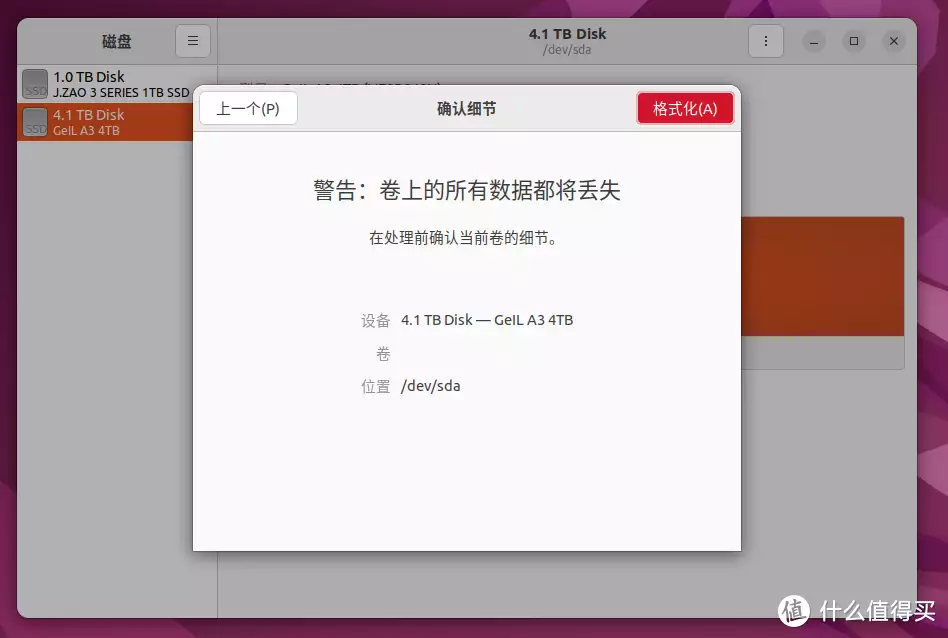
格式化完成后,就能看见下图的界面:
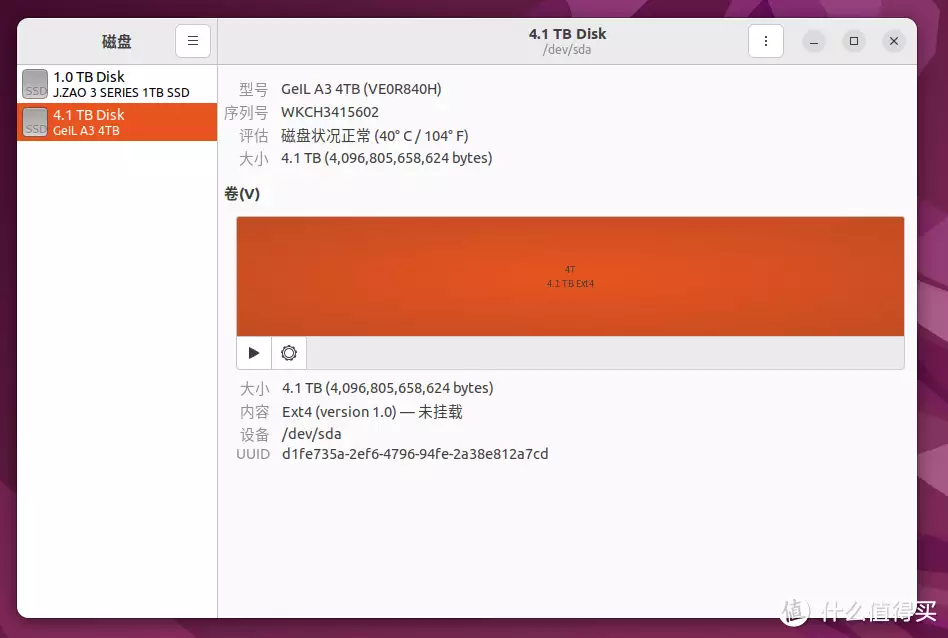
挂载新硬盘
第一种挂载方法:用mount命令将/dev/sda硬盘挂载到 /media/yasden/4T目录下:
mount /dev/sda /media/yasden/4T
注意:你的硬盘不一定是 /dev/sda,你想要挂载的目录也不一定是 /media/yasden/4T,这个要自己决定的,不能照抄。
第二种挂载方法:磁盘工具点击播放按键进行挂载,点击停止(下图黑色正方形按钮)按钮进行取消挂载:
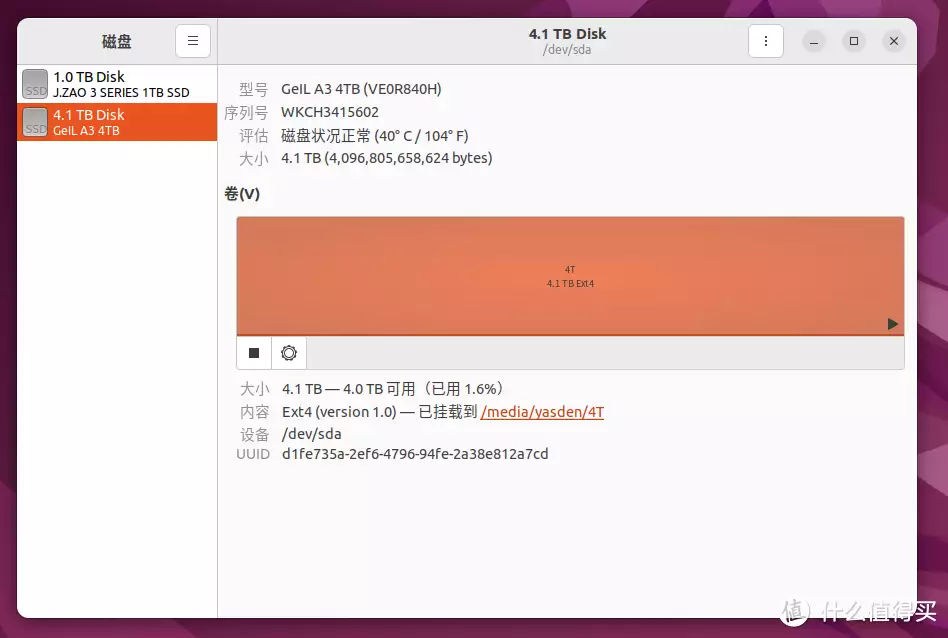
这时候会显示挂载到/media/yasden/4T的信息:
注意:你挂载的目录肯定不是/media/yasden/4T,这是我挂载的目录。
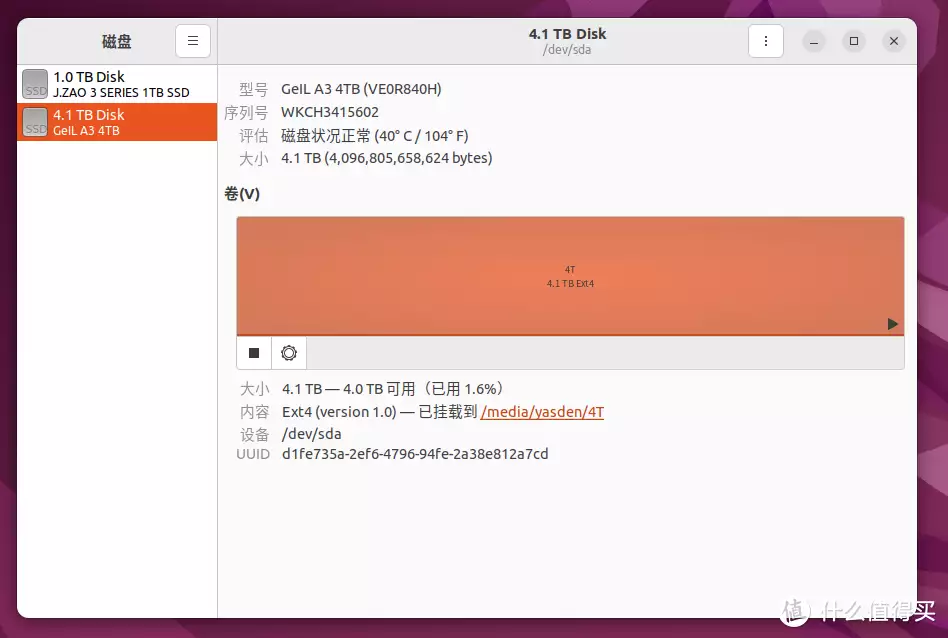
修改/etc/fstab文件,每次开机自动挂载:
用下面的命令修改/etc/fstab文件:
sudo vi /etc/fstab
在/etc/fstab文件的最后添加下面的语句:
UUID=d1fe735a-2ef6-4796-94fe-2a38e812a7cd /media/yasden/4T ext4 defaults 0 0
上面这句话不是乱加的,其中UUID是你自己硬盘的uuid号,不要照抄我的,不然肯定报错。 /media/yasden/4T是你硬盘的挂载路径,也不要抄我的(你自己设置一个你想要挂载的路径),ext4是硬盘格式(我是格式化成ext4格式,所以要设置成这个),如果你是格式化成ntfs格式的话,就不要填写ext4,后面的两个0 0是默认的数值。
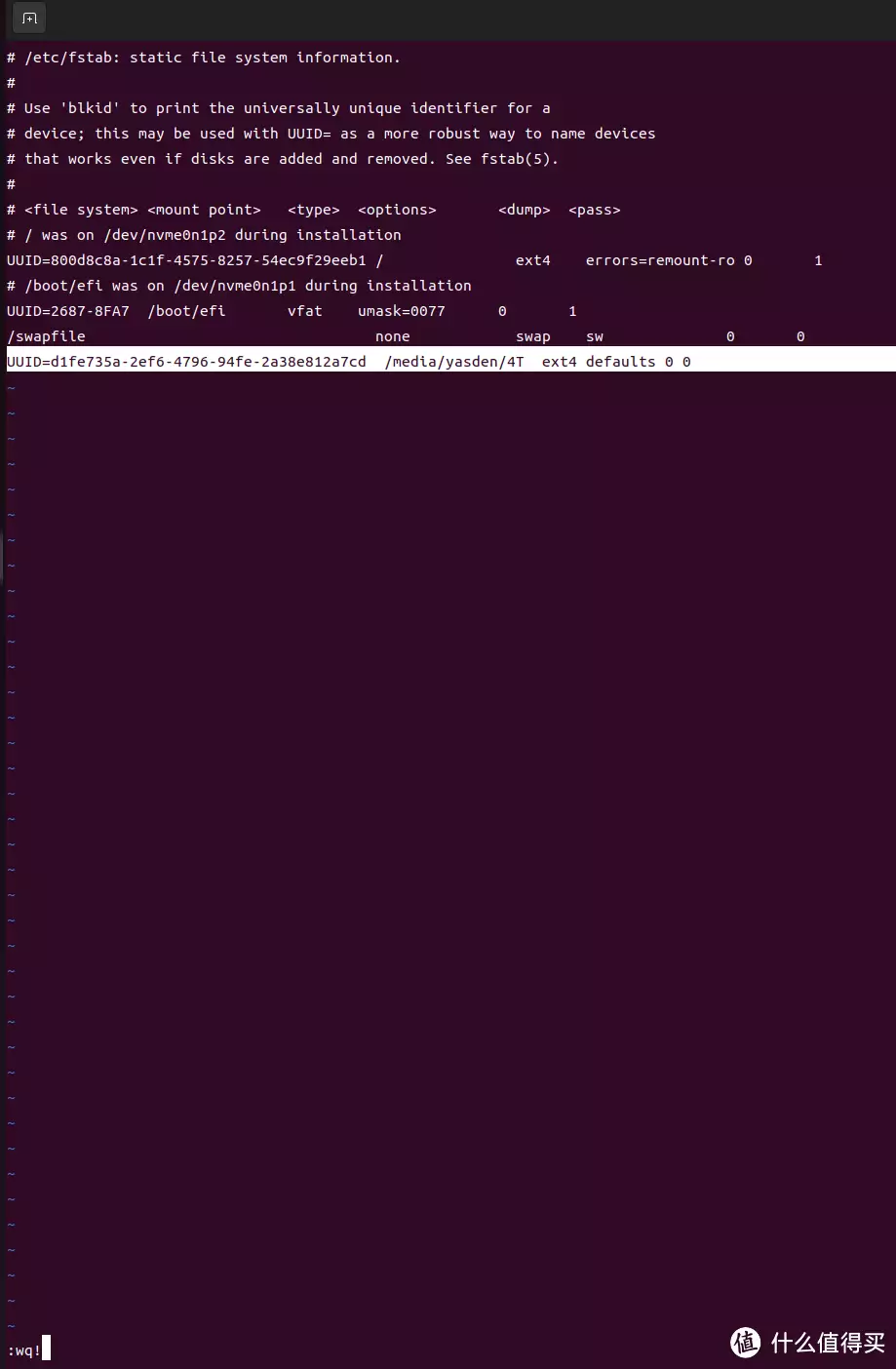
修改完毕用:wq!保存退出(见上图)。
用vi修改/etc/fstab完毕后,可以用head命令来查看/etc/fstab,也可以用其他命令,我习惯用head而已,你可以用其他的查看文件的命令(见下图):
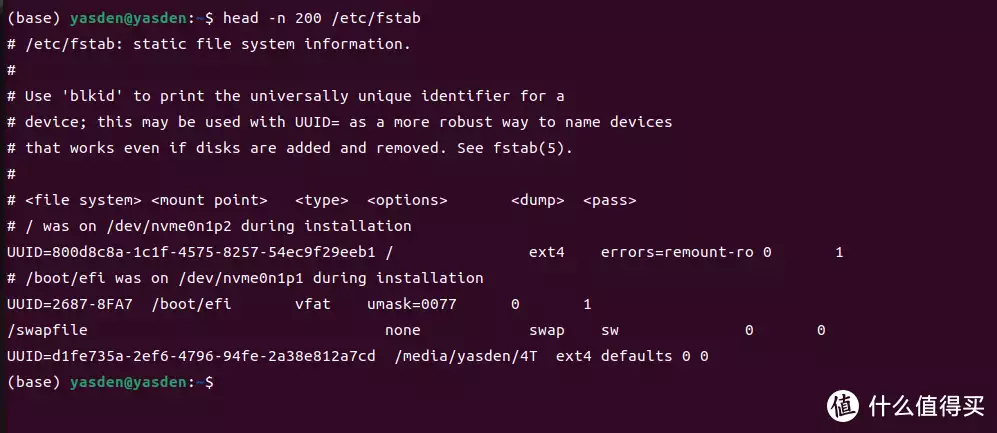
下图是未修改前的样子,上图是修改后的样子。

修改时加入的一条语句见下图:
为保险起见,修改/etc/fstab文件之前,可以先用cp命令保存一份/etc/fstab文件到其他地方,免得出错后可以将他覆盖回来。

取消挂载硬盘的命令:
用下面的命令来取消挂载某个硬盘:
sudo umount /dev/sda
注意:你的硬盘名称不一定是/dev/sda ,有可能是/dev/sdb等等,要进入磁盘工具查看,或者用命令查看你想要取消挂载的硬盘是什么。
将硬盘挂载到另外一个目录下:
下面的命令将/dev/sda硬盘挂载到/home/yasden/4T目录下:
sudo mount /dev/sda /home/yasden/4T
上面的命令的意思是:将硬盘/dev/sda 挂载到/home/yasden/4T目录下。
注意:不要照抄我的,你要根据实际情况改写这个命令,因为你的系统不一定有yasden这个目录,除非你特意设置了这个目录。
注意:将硬盘挂载到一个新的目录下之后,还要修改一下/etc/fstab文件,这样每次系统重启的时候,都会将该硬盘挂载到你想要挂载的地方。
例如,我将硬盘/dev/sda重新挂载到/home/yasden/4T目录下,就要在/etc/fstab文件添加下面的语句,其中UUID=d1fe735a-2ef6-4796-94fe-2a38e812a7cd代表的是硬盘/dev/sda,这个uuid号可以在磁盘工具里查找到,注意:你的硬盘肯定不是这个uuid,不要照抄,照抄肯定出错。
UUID=d1fe735a-2ef6-4796-94fe-2a38e812a7cd /home/yasden/4T ext4 defaults 0 0
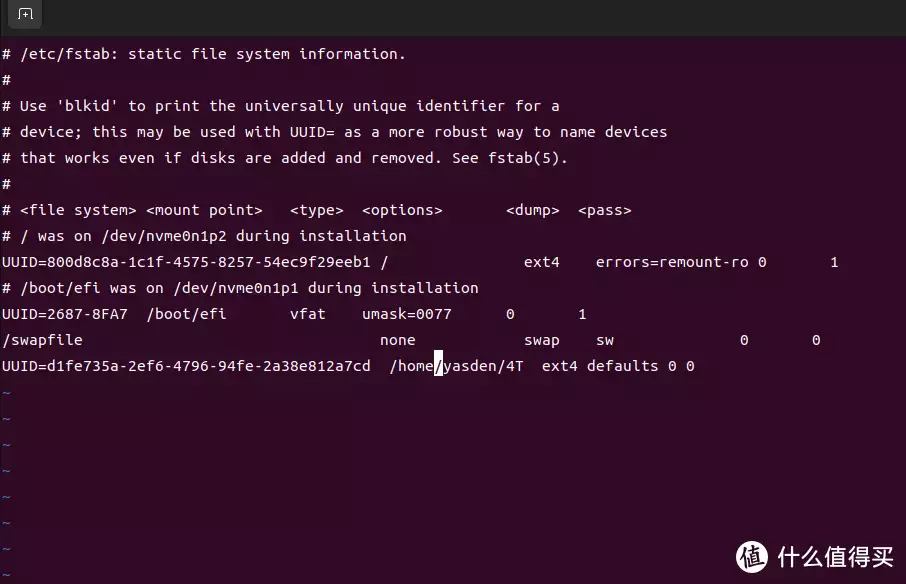
以上就是基础的硬盘设置操作,你学废了吗?
全文完,谢谢观看。
阅读更多办公软件精彩内容,可前往什么值得买查看
免责声明:本站所有文章和图片均来自用户分享和网络收集,文章和图片版权归原作者及原出处所有,仅供学习与参考,请勿用于商业用途,如果损害了您的权利,请联系网站客服处理。